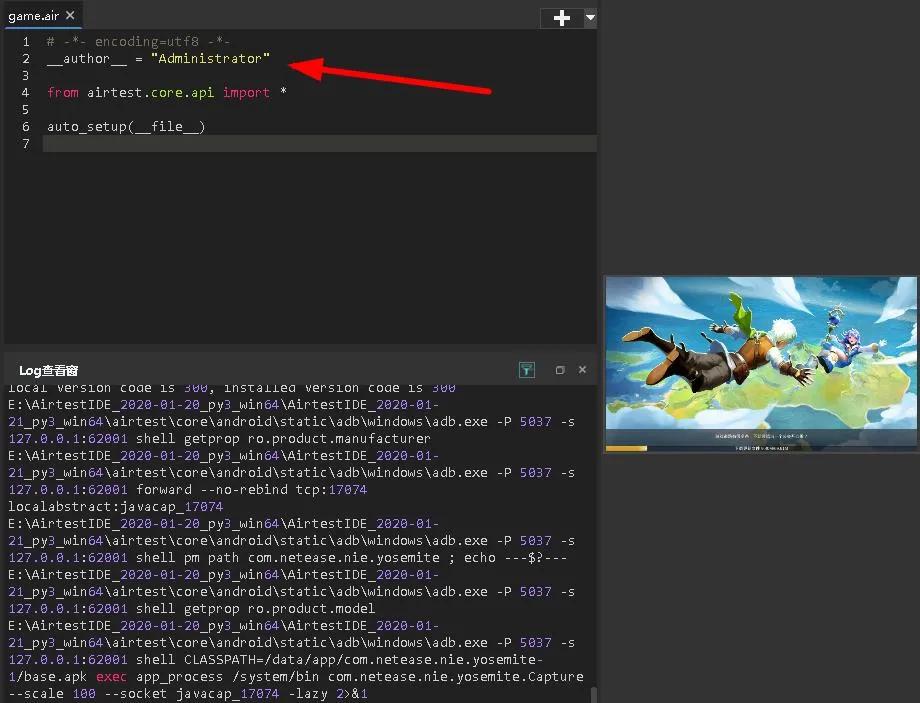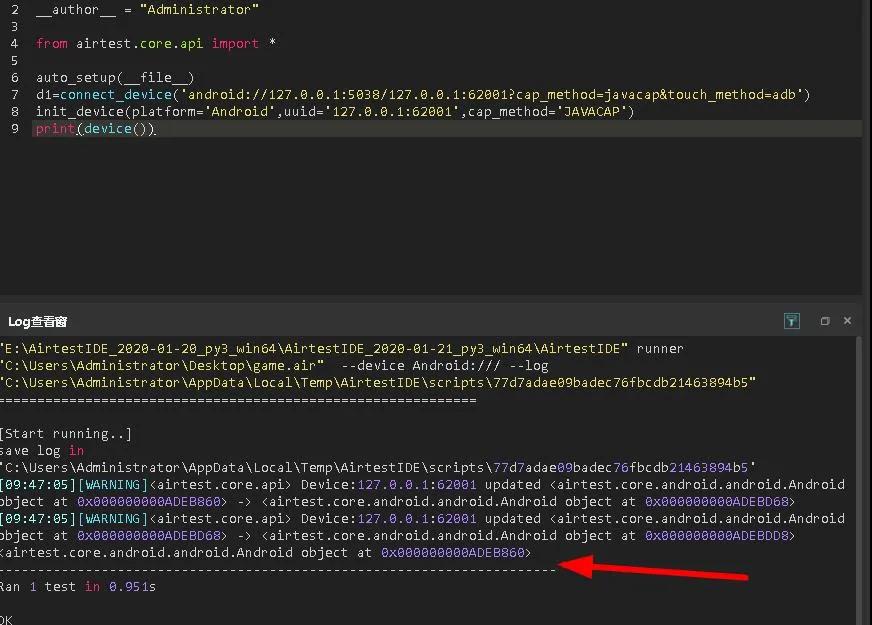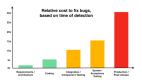手機自動化測試IDE之Airtest基本操作方法
大家好,我是IT共享者,人稱皮皮。這篇我們來講講手機自動化測試IDE-----Airtest。
前言
前面我們講到了Airtest的界面和安裝技巧,今天我們就來說說Airtest的具體操作方法吧,讓我們輕松實現軟件自動化,真正解放我們的雙手吧。
一、基本API介紹
我們在做自動化腳本的時候,每個生成的腳本文件會給我們自動生成一些代碼,如圖:
這里所導入的模塊其實就是跨平臺的API,除了跨平臺的API還有平臺特定的API,比如:
- airtest.core.android #安卓平臺
- airtest.core.ios #蘋果平臺
- airtest.core.win #Windows平臺
這里我們來詳細說說這些模塊。
1.跨平臺API模塊
這里我們要介紹的第一個就是跨平臺模塊:
from airtest.core.api import * #導入所有方法
1).初始化設備
這里初始化設備我們也有兩種方案,下面請看:
1)).根據設備的UUID來初始化
語法格式:
- init_device(platform='Android',uuid='',cap_method=JAVACAP for Android)
- #平臺 – Android,IOS或Windows
- #uuid –目標設備的uuid,例如,用于Android的serialno,用于Windows的handle,用于iOS的uuid
- #kwargs –可選的平臺特定關鍵字args,例如cap_method = JAVACAP for Android
下面我們來列舉一下實例,如下:
- init_device(platform='Android',uuid='127.0.0.1:62001',cap_method='JAVACAP')
2)).根據設備的URL來初始化
語法格式如下:
- android:/// 連接當前安卓設備
- android://adbhost:adbport/serial NO.?cap_method=javacap&touch_method=adb
- windows:/// 連接本地桌面程序
- ios:/// 連接IOS設備
這里我們主要是傳入了ADB地址,端口和連接的夜神模擬器的序列號而連接上的。具體例子如下:
- connect_device('android://127.0.0.1:5037/127.0.0.1:62001?cap_method=javacap&touch_method=adb')
2).返回當前活動設備
- device()
3).設置當前活動設備
有時候如果我們連接了多個設備,我們需要切換的話,就是用這個函數來達到目的,可以使用設備的索引或者設備的序列號來進行切換哦。
- set_current(0)
- set_current('127.0.0.1:62001')
4).運行環境配置
- auto_setup(basedir = None,devices = None,logdir = None,project_root = None,compress = 0 )
- basedir 設置當前腳本的所在位置,__file__也可以。
- devices 指定運行腳本的設備以列表形式存在
- logdir 設置腳本運行時的日志保存路徑,默認為None,設為True可保存
- project_root 設置api的項目根目錄
5).開啟并執行遠程Shell命令
- shell(cmd) #ls / data / local / tmp
6).在設備上啟動程序
- start_app('啟動的應用程序包名')
7).在設備上停止程序
- stop_app('啟動的應用程序包名')
8).清除設備上的應用程序數據
- clear_app('啟動的應用程序包名')
9).在設備上安裝應用程序
- install(filepath='要在目標設備上安裝的文件的路徑')
10).在設備上卸載應用程序
- uninstall('應用程序包名')
11).截圖并保存到文件中
- snapshot(filename='1.jpg',msg='hello',quality=3)
- filename:圖片名
- msg:屏幕截圖的簡短描述
- quality:圖像質量,范圍為[1,99]的整數
12).喚醒并解鎖設備
- wake('設備')
13).返回目標設備的主屏幕
- home('設備')
14).設備屏幕上執行點擊,滑動,捏,按鍵,輸入操作
- click(v=Template(x,y),times=2) #單擊
- v:觸摸目標,可以是Template實例,也可以是絕對坐標(x,y)
- times:執行多少次觸摸
- double_click() #雙擊
- swipe(v1,v2)#滑動起點和終點
- swipe(v1,vector=(x,y))#沿向量移動,向量可以是坐標也可以是屏幕百分比
- #返回值:原點位置和目標位置
- pinch()#捏操作,相當于縮放,參數如下:
- in_or_out:放大或縮小
- center:默認為None表示屏幕中心
- percent:捏動作的屏幕比例,默認值為0.5
- keyevent(keyname='Home')#按鍵操作
- text('文本')#在設備上輸入文本
15).睡眠,等待
- sleep(2)#睡眠兩秒,延遲兩秒
- wait(v,timeout,interval,intervalfunc)#等待與設備屏幕上的模板匹配
- v:等待的目標對象
- timeout:超時時間
- interval:嘗試找到匹配項的時間間隔(秒)
- intervalfunc:在每次未成功嘗試找到相應匹配項后調用
- 返回值:匹配目標的坐標
16).檢查給定目標在設備屏幕上是否存在
- exists(v)
- v:檢查對象
- 如果找不到目標,則為False,否則返回目標的坐標
17).在設備屏幕上查找所有出現的目標并返回其坐標
- find_all(v)
- v:尋找目標
- 返回坐標列表
18).斷言操作
- assert_exists(v,msg) #斷言目標存在于設備屏幕上
- assert_not_exists(v,msg) #斷言目標在設備屏幕上不存在
- v:要檢查的目標
- msg:斷言的簡短描述
- assert_equal(v1,v2,msg) #斷言兩個值相等
- assert_not_equal(v1,v2,msg) #斷言兩個值不相等
- v1:第一個值
- v2:第二個值
- msg:斷言的簡短描述
這里基本上我們就把使用方法說完了,下面我們來進行下實際操作,下一篇文章即將奉上。
二、總結
這篇文章主要介紹了Airtest的基本操作方法,可以讓我們輕松實現軟件自動化,下一篇文章將帶大家一起進行實際操作,敬請期待!
本文轉載自微信公眾號「IT共享者」,可以通過以下二維碼關注。轉載本文請聯系IT共享者公眾號。